Návod na použitie SHARP AR-M207 SOFTWARE INSTALLATION
Lastmanuals ponúka spoločensky riadený servis zdieľania, uchovávania a hľadania manuálov súvisiacich s používaním hardwaru a softwaru: návody, manuály, rýchle návody, technické poznámky... NEZABÚDAJTE: VŽDY SI PREČÍTAJTE NÁVOD PRED KÚPENÍM
Dúfame, že návod SHARP AR-M207 bude pre Vás užitočný
Lastmanuals pomáha stiahnuť návod značky SHARP AR-M207
Môžete si stiahnuť následujúci manuál súvisiaci s týmto produktom:
návod na obsluhu SHARP AR-M207SOFTWARE INSTALLATION
Detailné inštrukcie na použitie sú v Návodoch
[. . . ] MANUÁL PRÍRUCKA NASTAVENIA SOFTVÉRU
DIGITÁLNY MULTIFUNKCNÝ SYSTÉM · ÚVODOM · OBSAH · INSTALÁCIA SOFTWARE (DODANÉHO SO STROJOM) · INSTALÁCIA SOFTWARE (PRE PRÍSLUSENSTVO) · ODSTRAOVANIE ZÁVAD A UZITOCNÉ INFORMÁCIE
Strana
. . . . . . . . . . . . . . . . . . . . . . . . . . . . . . . . . . . . . . . . . . . . . .
. . . . . . . . . . . . . . . . . . . . . . . . . . . . . . . . . . . . . . . . . . . . . . . . . .
1 5 7
. . . . . . . .
. . . . . . . . . . . .
20 39
. . . . . . . . .
Záruka
Napriek celkovej snahe pripravi tento návod na obsluhu co najpresnejsie a co najuzitocnejsie, firma SHARP Corporation nenesie ziadny druh záruky vzhadom k obsahu návodu. Vsetky informácie tu uvedené môzu by predmetom zmeny bez predchádzajúceho upozornenia. Firma SHARP nenesie ziadnu zodpovednos za straty alebo skody, priame alebo nepriame, ktoré vznikli priamo alebo vo vzahu k pouzívaniu tohoto návodu na obsluhu. © Copyright SHARP Corporation 2006. [. . . ] Ke sa hlásenie zobrazí, kliknite na tlacidlo [Áno] a restartujte vás pocítac.
11
Ke budete poziadaní o vobu instalácie ovládaca tlaciarne, zvote pozadovaný ovládac poda toho, ci je alebo nie je nainstalovaná doska s dvojitou funkciou a potom kliknite na tlacidlo [alsí].
Ke nie je doska s dvojitou funkciou nainstalovaná, zvote [Pre standardný model].
18
Vypnite ako stroj tak aj pocítac a potom prepojte stroj s pocítacom pomocou paralelneho kábla. (Strana 44)
Po pripojení stroja k pocítacu zapnite stroj a potom spustite pocítac.
Pozor
Ke nie je doska s dvojitou funkciou nainstalovaná a vy zvolíte ovládac tlaciarne pre dosku s dvojitou funkciou, tlac nebude mozná.
Tým je instalácia ukoncená. Po nainstalovaní ovládaca MFP viz "KONFIGURÁCIA OVLÁDACA TLACIARNE (prostredie Windows)" (strana 42) pre nastavenie ovládaca tlaciarne.
12 13 14 15
Ke sa zobrazí okno voby modelu, zvote model vásho stroja a kliknite na tlacidlo [alsí]. Po zobrazení hlásenia "Instalácia ovládaca MFP je ukoncená. " kliknite na tlacidlo [OK]. Ke chcete nainstalova Sharpdesk, kliknite v kroku 5 na tlacidlo [Obsluzný program. . . ].
Ke nechcete Sharpdesk nainstalova, prejdite na krok 18.
Info
Vo Windows 95/NT 4. 0 sa tlacidlo [Obsluzný program. . . ] nezobrazí.
15
INSTALÁCIA SOFTWARE (DODANÉHO SO STROJOM)
POUZITIE STROJA AKO ZDIELANÁ TLACIARE CEZ SERVER
Stroj je mozné v sieovom prostredí Windows 95/98/Me/NT 4. 0/2000/XP pouzi ako zdielanú tlaciare. Sieové prostredie Windows musí by uz ale vytvorené. Na nainstalovanie ovládaca tlaciarne do klientského pocítaca postupujte poda nasledujúcich krokov. Poziadajte administrátora siete o názov servera a názov tlaciarne v sieti.
Info
Postup pre nastavenie tlacového servera viz "Návod na obsluhu (pre tlaciare a skener)". Pojem "tlacový server" tu pouzívaný je pocítac, pripojený k stroju a "klienti" sú ostatné pocítace pripojené do rovnakej siete ako tlacový server.
1 2
Vlozte "Software CD-ROM (1)" dodané so strojom do CD-ROM jednotky vásho pocítaca. Kliknite na [Start], kliknite na [Tento pocítac] ( ) a potom kliknite dvakrát na ikonu [CD-ROM] ( ).
Vo Windows 95/98/Me/NT 4. 0/2000 kliknite dvakrát na [Tento pocítac] a potom kliknite dvakrát na ikonu [CD-ROM].
6
Skopírujú sa súbory potrebné na instaláciu ovládaca MFP (ke bol "Ovládac MFP" zvolený v kroku 4).
Postupujte poda pokynov na obrazovke. Ke budete poziadaní ako je tlaciare pripojená, zvote [Pripojený cez sie] a kliknite na tlacidlo [alsí].
3 4
Pokracujte krokmi 4 az 7 v "INSTALACNÁ METÓDA 2". Kliknite na tlacidlo [Ovládac MFP (Tlaciare a skener)].
Pre zobrazenie informácií o software, kliknite na tlacidlo [Zobrazte README].
7
Ke budete poziadaní k vobe pouzívaného portu tlaciarne, kliknite na tlacidlo [Prida sieový port. . . ].
5
Kliknite na tlacidlo [alsí].
16
INSTALÁCIA SOFTWARE (DODANÉHO SO STROJOM)
8
Vyberte sieovú tlaciare, ktorá sa bude zdiela a kliknite na tlacidlo [OK].
1
Info
Poziadajte administrátora siete o názov servera a názov tlaciarne v sieti.
9 10
V okne voby portu tlaciarne skontrolujte zdielanú sieovú tlaciare a kliknite na tlacidlo [alsí]. Ke sa zobrazí okno voby modelu, vyberte názov modelu vásho stroja a kliknite na tlacidlo [alsí].
Postupujte poda pokynov na obrazovke. Ke pouzívate Windows 2000/XP.
Pozor
Ke sa zobrazí varovné hlásenie týkajúce sa testu loga Windows alebo digitálneho podpisu, kliknite na tlacidlo [Pokracova] alebo [Áno].
11
Kliknite na tlacidlo [Zavrie].
Tým je instalácia ukoncená.
17
NASTAVENIE BUTTON MANAGER
Button Manager (Správca tlacidla) je program, ktorý pracuje spolu s ovládacom skenera a umozuje skenovanie z ovládacieho panelu stroje. Pre skenovanie s vyuzitím ovládacieho panelu stroja musí by Button Manager prepojený s cieom, ktorý je zobrazený na displeji. Na nastavenie Button Manager pre skenovanie jednotlivým cieom postupujte poda popisu nizsie.
Info
Ke sú v obidvoch portoch USB na stroji pripojené pocítace, je treba vykona samostatné nastavenia Button Manager pre USB-1 a USB-2. (ke je nainstalovaná doska s dvojitou funkciou)
WINDOWS XP
1
Kliknite na tlacidlo [Start], kliknite na [Ovládacie panely], kliknite na [Tlaciarne a alsí hardware] a potom kliknite na [Skenery a fotoaparáty]. Kliknite na ikonu [SHARP AR-XXXX] a v ponuke [Súbor] zvote [Vlastnosti]. Na obrazovke "Vlastnosti" kliknite na kartu [Události]. Z rozbaovacej ponuky "Vyberte událost" zvote [SC1:].
5
Zvote [Spustit následující program] a z rozbaovacej ponuky vyberte [Sharp Button Manager G].
2 3 4
6 7
Kliknite na tlacidlo [Pouzít]. Opakujte kroky 4 az 6 na nastavenie Button Manager pre [SC2:] az [SC6:].
· Z rozbaovacej ponuky "Vyberte událost" zvote [SC2:]. Zvote [Spustit následující program] a z rozbaovacej ponuky vyberte [Sharp Button Manager G] a potom kliknite na tlacidlo [Pouzít]. [. . . ] Po resete sieového modulu zostanú zachované informácie o cieoch sieového skenovania a nastaveniach skenovania, sieové nastavenia a nastavenia sieovej tlaciarne sa vrátia na továrne východzie nastavenia.
POZIADAVKY NA HARDWARE A SOFTWARE
Pred instaláciou software z CD-ROM, ktoré je standardne dodané so strojom alebo z CD-ROM, ktoré je dodané s voliteným sieovým modulom (AR-NB3) skontrolujte, ci vás pocítac spluje nasledujúce poziadavky Windows (standardný systém stroja) Operacný systém*1 Windows (príslusenstvo) Macintosh (príslusenstvo) Mac OS 8. 6 az 9. 2. 2, 10. 1. 5, 10. 2. 8, 10. 3. 3 az 10. 4
3
Windows 95*2, 3, Windows 98, Windows Me, Windows NT Workstation 4. 0 (Service Pack 5 alebo novsí)*3, 4, Windows 2000 Professional*4, Windows XP Professional*4, Windows XP Home Edition*4, Windows 2000 Server*4, 5, Windows Server 2003*4, 5 IBM PC/AT kompatibilný Standardná výbava portom USB 2. 0*6/1. 1*7 alebo obojsmerným paralelnym portom (poda IEEE1284). Výbava LAN kartou 10Base-T/100Base-TX
Typ pocítaca
Displej Voné miesto na pevnom disku alsie poziadavky na hardware
800 x 600 bodov (SVGA), 256 farieb (alebo vyssí) 150 MB alebo viac
Prostredie, v ktorom budú operacné systémy uvedené vyssie plne funkcné.
Prostredie, v ktorom budú operacné systémy uvedené vyssie plne funkcné.
*1 Tlac v rezime MS-DOS nie je mozný. *2 Ke instalujete ovládac PC-FAX alebo Printer Administration Utility vo Windows 95, musí sa pred instaláciou vykona aktualizácia systémového súboru. Pre alsie informácie kliknite na tlacidlo "Zobrazi README" v okne voby software instalátora. [. . . ]
ZRIEKNUŤ SA PRÁVA NA STIAHNUTIE NÁVODU SHARP AR-M207 Lastmanuals ponúka spoločensky riadený servis zdieľania, uchovávania a hľadania manuálov súvisiacich s používaním hardwaru a softwaru: návody, manuály, rýchle návody, technické poznámky...

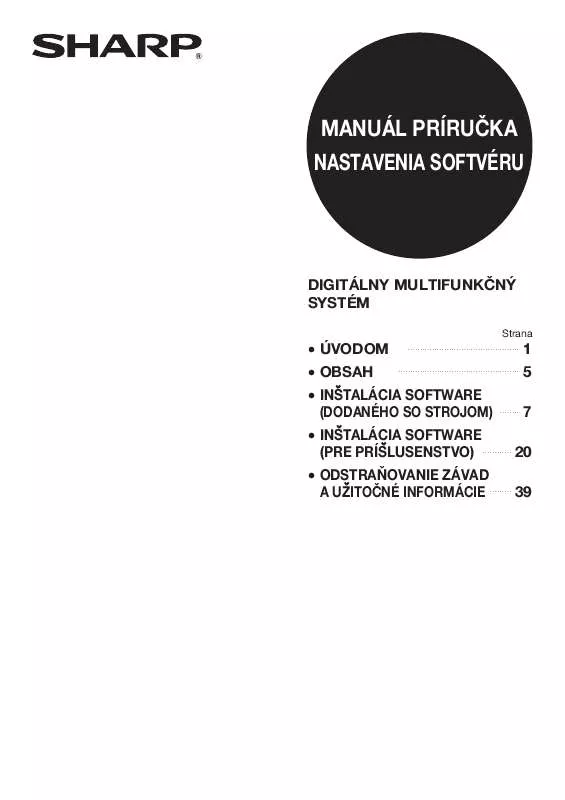
 SHARP AR-M207 (3003 ko)
SHARP AR-M207 (3003 ko)
 SHARP AR-M207 annexe 1 (1334 ko)
SHARP AR-M207 annexe 1 (1334 ko)
 SHARP AR-M207 OPERATION MANUALSETUP GUIDE (3003 ko)
SHARP AR-M207 OPERATION MANUALSETUP GUIDE (3003 ko)
